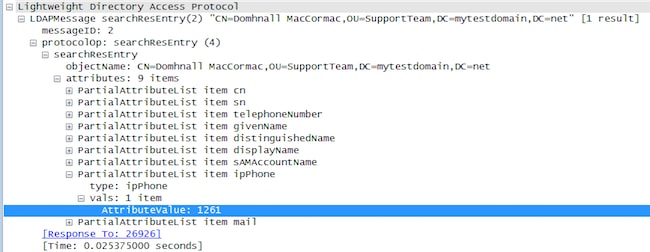Introducción
Este documento describe cómo asignar un atributo de directorio para su uso en Jabber y luego probarlo sin impacto para cualquier otro usuario.
Prerequisites
Requirements
Cisco recomienda que tenga conocimiento de:
- Cisco Jabber
- Cisco Unified Communications Manager (CUCM)
Componentes Utilizados
La información que contiene este documento se basa en estas versiones de software:
- Cisco Jabber para Windows 12.0
- Cisco Unified Communications Manager
Configurar
Es útil tener un archivo de configuración de grupo de pruebas en los servidores TFTP que se pueden asignar a un único usuario para probar nuevas configuraciones antes de implementarlas en el archivo jabber-config.xml global.
La primera vez que este archivo se carga en el servidor TFTP, el servicio TFTP debe reiniciarse.
En este ejemplo, puede ver cómo asignar el otro número de teléfono en Jabber al atributo ipPhone Lightweight Directory Access Protocol (LDAP).
Pasos para crear el archivo de configuración de prueba:
Paso 1. Con el editor de texto favorito, cree un nuevo archivo con el contenido siguiente y guárdelo como jabber-config-test.xml.
<?xml version="1.0" encoding="utf-8"?>
<config version="1.0">
<Directory>
<OtherPhone>ipPhone</OtherPhone>
</Directory>
</config>
Nota: el valor ipPhone distingue entre mayúsculas y minúsculas y debe coincidir con el nombre del atributo de directorio
Paso 2. Cargue el archivo jabber-config-test.xml en todos los servidores TFTP del clúster.
Paso 3. Reinicie el servicio TFTP en todos los nodos del clúster.
Paso 4. Verifique que el nuevo archivo de configuración se pueda mostrar en un navegador web navegando a una de las siguientes URL:
http://<TFTP_server>:6970/jabber-config-test.xml
O
https://<TFTP_server>:6972/jabber-config-test.xml
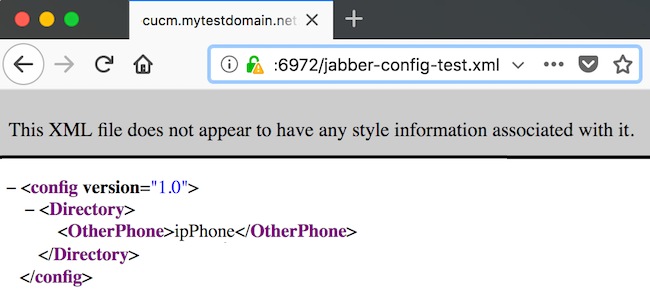
Paso 5. Asigne el nuevo archivo de configuración al usuario de prueba en el campo Soporte de Cisco en el dispositivo Cisco Services Framework (CSF) como ConfigurationFile=jabber-config-test.xml.

Paso 6. Reinicie el cliente Jabber para que ese usuario fuerce la descarga de configuración nueva.
Verificación
En Jabber, haga clic en el botón Llamar de un usuario que tenga el atributo ipPhone completado en LDAP y confirme que el número se muestre en el campo Otro
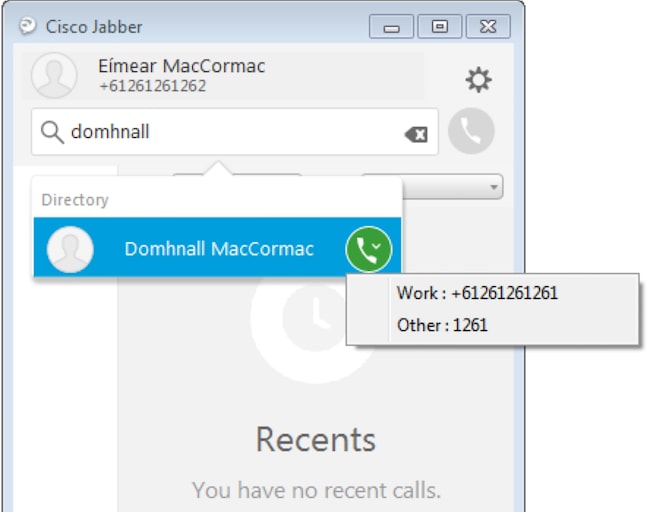
Troubleshoot
- Compruebe que el nuevo archivo de configuración se muestra correctamente en el explorador Web.
- Verifique el atributo en LDAP para asegurarse de que se rellene.
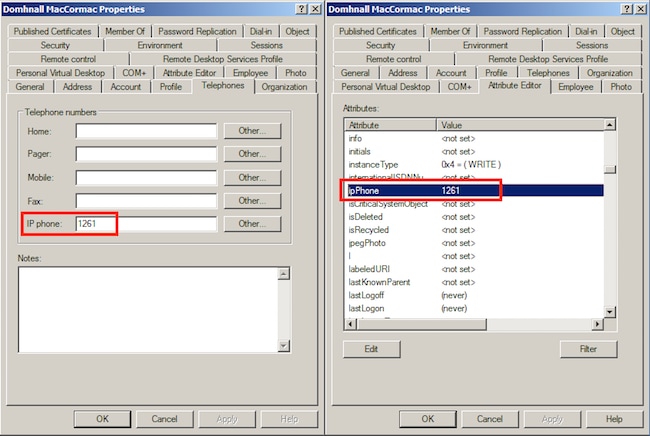
- Los registros de Jabber muestran que el archivo de configuración de prueba se recupera correctamente y que el valor de OtherPhone es ipPhone.
DEBUG [0x00000dd0] [ents\ecc\src\config\PhoneConfig.cpp(861)] [csf.ecc] [csf::ecc::SoftphoneConfig::parseOutConfigurationFileName] - Detected that the "Cisco Support Field" has the following content: ConfigurationFile=jabber-config-test.xml
DEBUG [0x00001bc8] [pters\config\ConfigStoreManager.cpp(169)] [ConfigService-ConfigStoreManager] [CSFUnified::ConfigStoreManager::getValue] - key : [otherphone] skipLocal : [0] value: [ipPhone] success: [true] configStoreName: [TftpConfigStore]
- Compruebe que la captura de paquetes muestra el valor de ipPhone devuelto correctamente.